まえがき
こんにちは。picturesque(ピクチャレスク)です。
コンスタントに投稿させていただいていますこのブログ、そして、YouTube動画。
これらには、影の支えとなってくれていますツール無しでは到底難しかった作業です。
このたびは、ルーティーンとして今では当たり前に作業している「編集」にスポットを当てました。
その編集には3つのソフトを使わせていただいております。
これらとの出会いは、遡ること2018年のこと。
ホームページを開設し、ブログ投稿やYouTube投稿を本格的に始める中で必要としてきたソフトです。
これらの恩恵により、今ルーティーンとして当たり前に作業できるようになったわけですが、その立役者なる3つとはどんなソフトなのか、その良さと共にご紹介したいと思います。
それぞれのソフトの特徴を活かした使い方で自分流の発信の色や特徴を作っていく、「Ralpha:ラルファ」「GIMP:ギンプ」「VideoPad:ビデオパッド」への心からの感謝
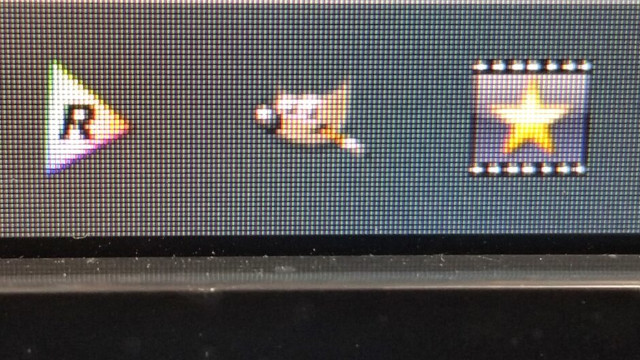
左は「Ralpha:ラルファ」という縮尺変換が特徴のソフトです。
特徴は、たくさんの写真を同時に同じ縮尺に変換できることです。10秒あれば実行完了な点がすさまじいです。
かつて、ハンドメイドバッグの写真を10枚以上撮影したり、複数の写真をブログの1記事に掲載する際に、もとの大きなサイズではサーバーの容量を占有してしまうことが非常にもったいないと思いました。
今後投稿を増やした時のサーバーの占有度をエコノミーに抑えることを考え、豊富な写真と共に分かりやすくお伝えたいことから、当ホームページ内の投稿部分のすべてのクリップを640x360(ピクセル)と決めています。
実際の順序としては、YouTubeが先なので、1280x720で作ってサムネにアップロードした翌日にブログ記事で倍率が等しい640x360(画像のサイズが4分の1)に縮尺して同じ画像を利用しています。
一度に複数の写真を掲載することが多い場合、1写真ずつを縮小していてはとても時間がかかってしまう悩みを過去に抱えていました。
その時に、ネット検索で調べたところ、「Ralpha」が紹介されていて、これに決めて以来ずっとお世話になっているのです。
無料ですのでその場でダウンロード。
Ralphaには、画像編集の機能もあるかと思いますが、こちらを縮尺変換のみに利用させていただいております。
画像の編集はまた別のソフトを使わせていただいているのです。
それが「GIMP:ギンプ」。
ネズミさんのかわいいロゴも親しみやすく人気のある有名なソフトだと思います。
最初は、こういった編集ソフトなど使ったこともなかったので、「何と分かりにくいんだろう」と悩みましたが、使っていくうちに徐々にですが、慣れてきました。
もともとこういった作業が苦手、どうしても必要な箇所だけをとりあえず覚えていくという使い方です。
その「どうしても」がたくさん重なって気が付いたら結構な機能を使えていることに気付くというわけです。
そうした画像の準備ができたら、YouTube用に使用の動画編集ソフトの、「VideoPad:ビデオパッド」の出番です。
このソフトはかなり王道で有名だと思います。
経営の会社は「NCH Software」様というオーストラリアの会社様です。
有料でなければエクスポートが出来ない(つまりエクスポートは1つのコンテンツに完成される行為だからだと思います)ので、年間契約(サブスク)をすることになります。
こちらも、最初は、どこをどう使って良いか分かりませんでしたが、画像と同じく、どうしても必要な最低限だけを場当たり的に何とか使っていって今に至ります。
後に、「こんなことも可能なんだね」など、現在でもまだ初めて知るような機能もありますが、なにせWEBが苦手な者はその機能の発見も遅いのです(^_^;)。
それでも、シンプルで最低限ながら腑に落ちた毎回の発信ができています。
特に凝った動画編集でもないですが、字幕を付けて分かりやすく解説するなど基本的な機能は利用させていただいていると思います。
この3つのソフト、①「Ralpha」②「GIMP」③「VideoPad」は今後もありがたい存在として使わせていただくソフトになります。
あとがき
そして、そもそもこうしたブログ投稿自体ができることは、2018年の3月から開始した当ホームーページの「ワードプレス」様、大変感謝申し上げます。
そして、更に、その土台無しでは「ワードプレス」様を利用することさえできなかった、ネット上の住所たる「ドメイン」も下さった「エックスサーバー」様にも心より感謝申し上げます。
今後とも、どうぞよろしくお願いします(^-^)。

